136nw 如何下载并安装有线网络连接驱动
来源:网络收集 点击: 时间:2024-04-30【导读】:
hp打印机;如何下载并安装有线网络连接驱动适用机型:136nw133pn138pn138pnw品牌型号:HP136nw系统版本:Windows10 20H2操作方法 步骤一:下载驱动1/4分步阅读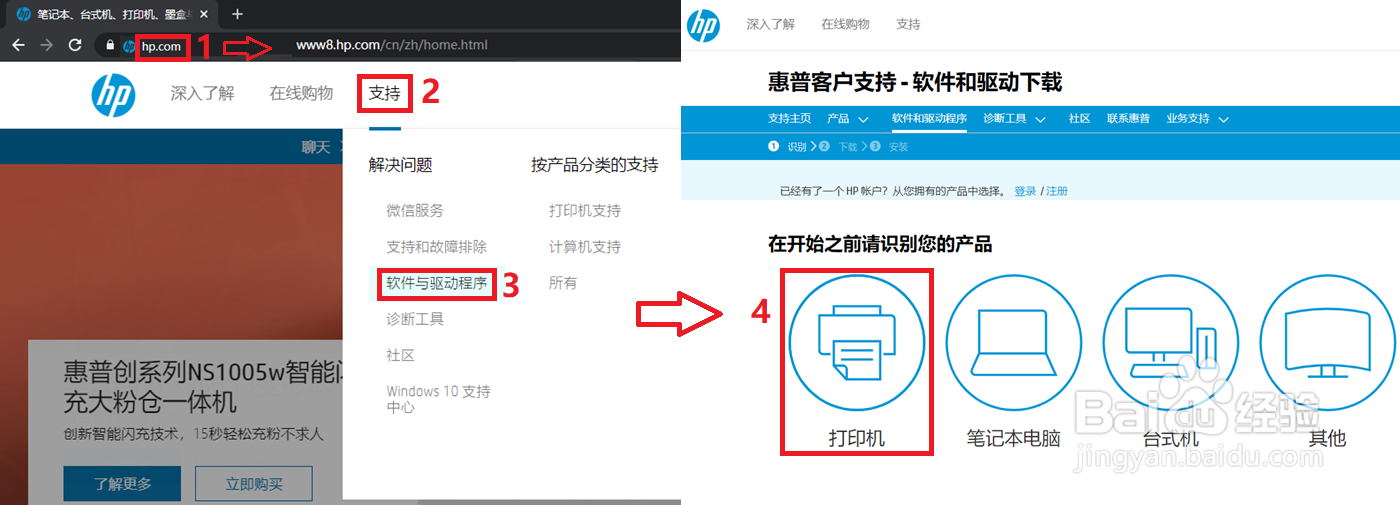 2/4
2/4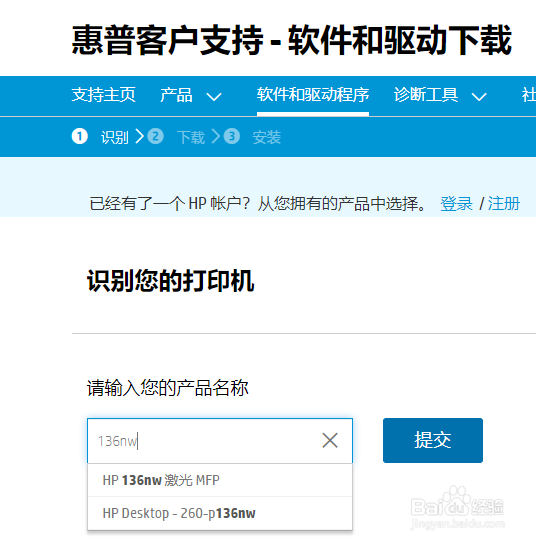 4/4
4/4 步骤二:安装网络驱动1/10
步骤二:安装网络驱动1/10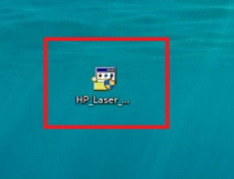 2/10
2/10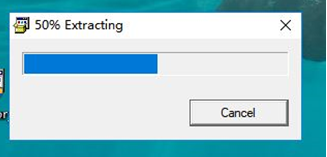 3/10
3/10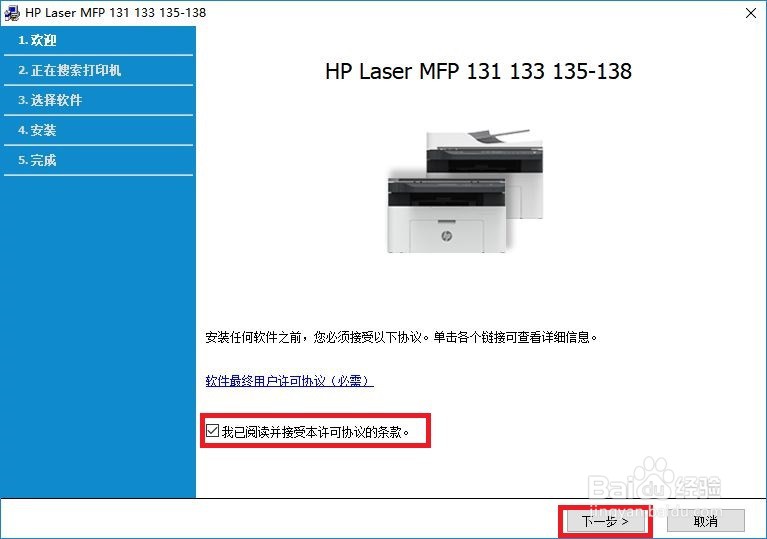 4/10
4/10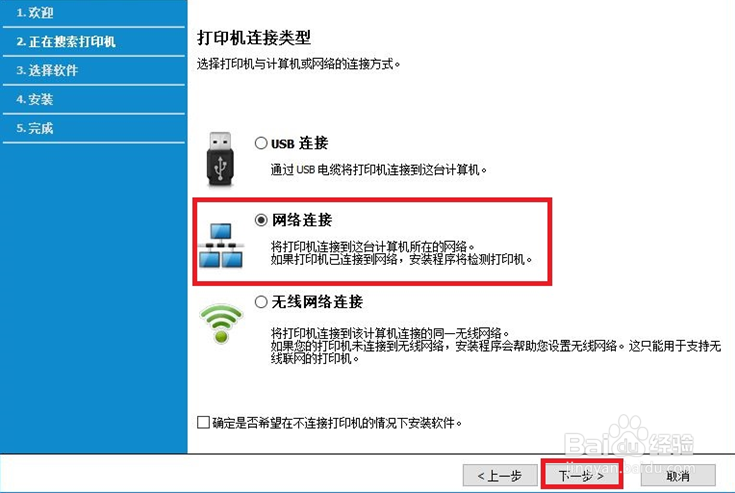 5/10
5/10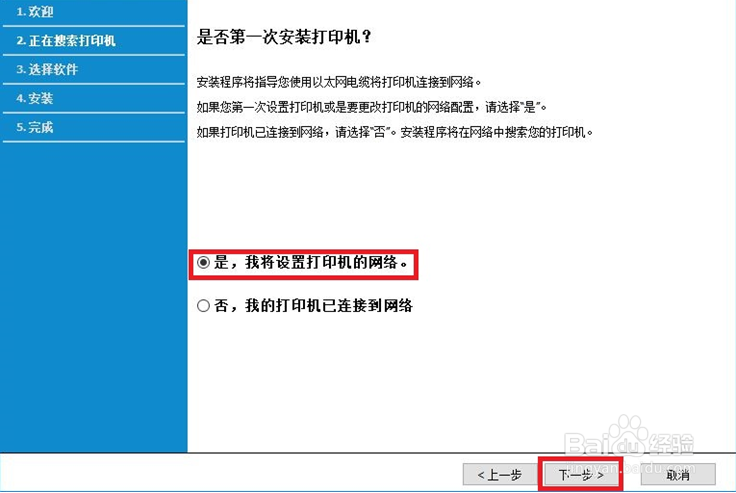 6/10
6/10 7/10
7/10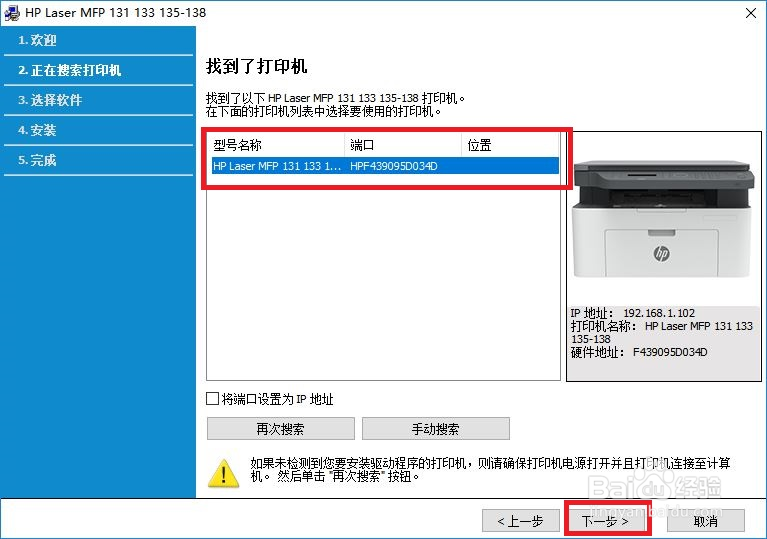 8/10
8/10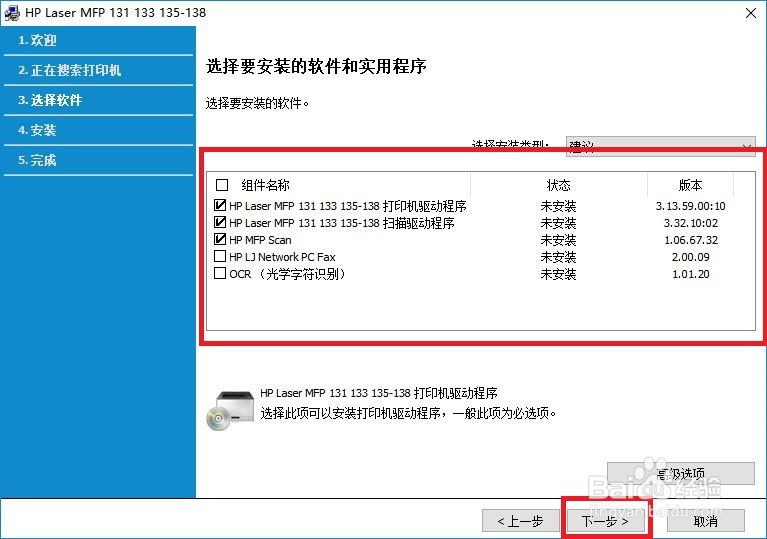 9/10
9/10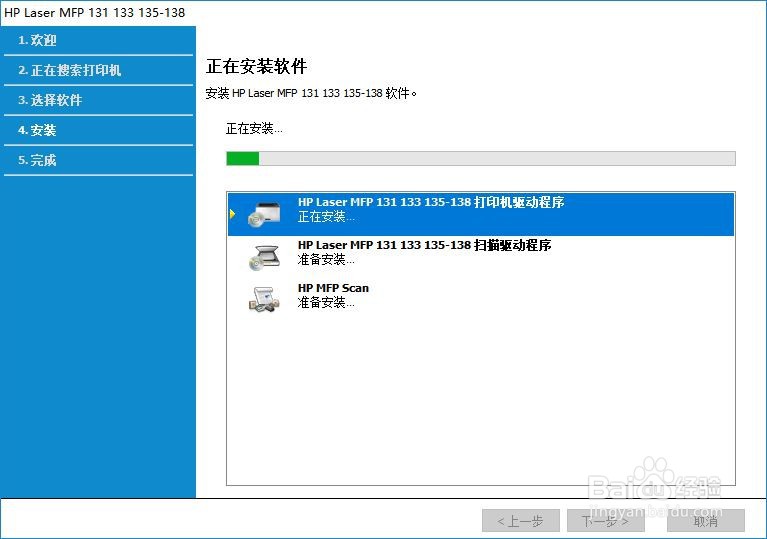 10/10
10/10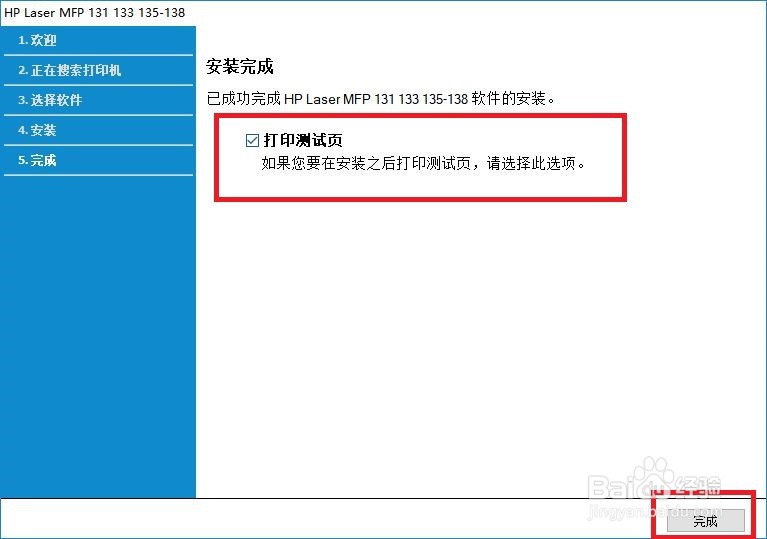
打开任意浏览器,在网址栏输入hp.com后回车进入页面,在网页右上角找到支持—软件与驱动程序,选择打印机。
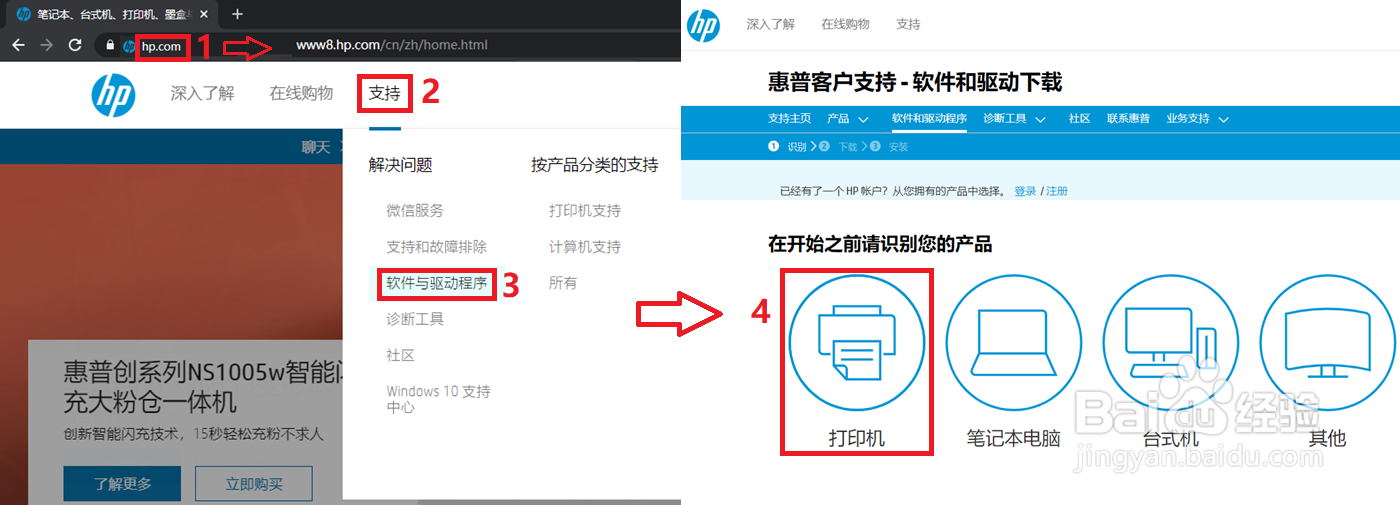 2/4
2/4打印机驱动同样可以在微信关注公众号“惠普服务”或在HP官网下载。
3/4输入打印机名称(以136nw为例),点击提交
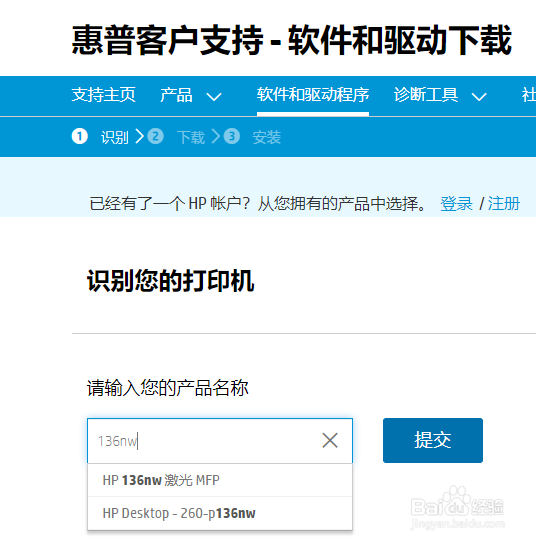 4/4
4/4进入驱动下载页面,点击推荐的全功能驱动软件的下载按钮
 步骤二:安装网络驱动1/10
步骤二:安装网络驱动1/10驱动下载完成后,找到驱动文件并双击运行
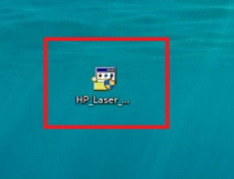 2/10
2/10出现解压提示,等待即可
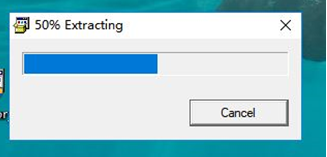 3/10
3/10出现驱动安装界面,勾选“我已阅读并接受本许可协议的条款”后点下一步
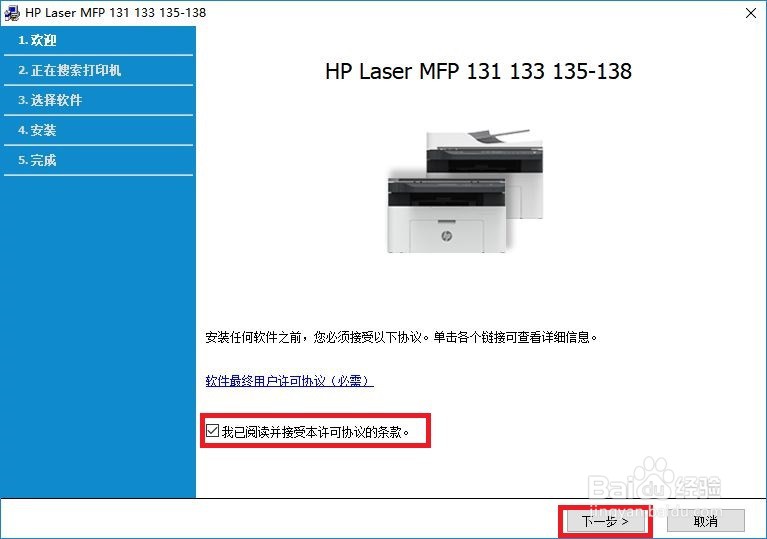 4/10
4/10打印机连接类型选择,选择网络(有线)连接后点击下一步
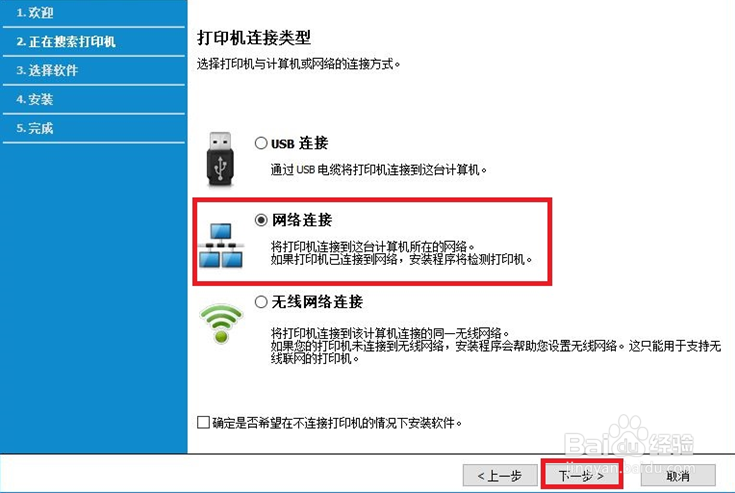 5/10
5/10出现两个选项,选择“是,我将设置打印机的网络”后点击下一步
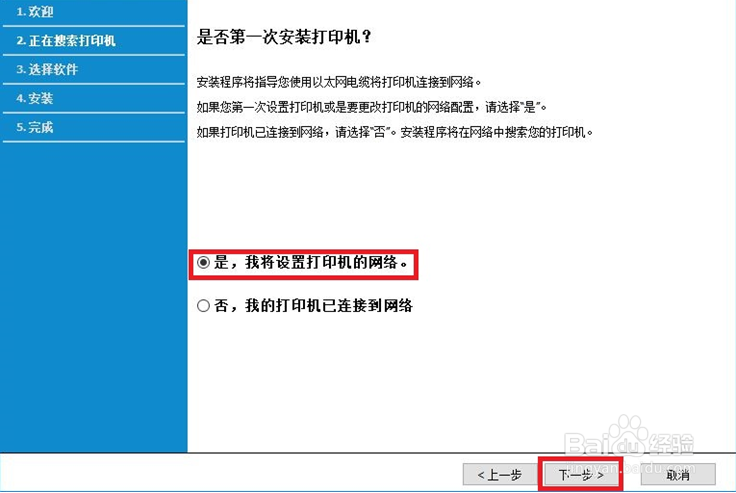 6/10
6/10出现连接网线提示(如上一步选择“否,打印机已连接网络”会直接进入下一步的搜索界面),确保打印机已通过网线连接和电脑同一网络后点击下一步。
 7/10
7/10搜索到网络中的打印机后选中打印机点击下一步
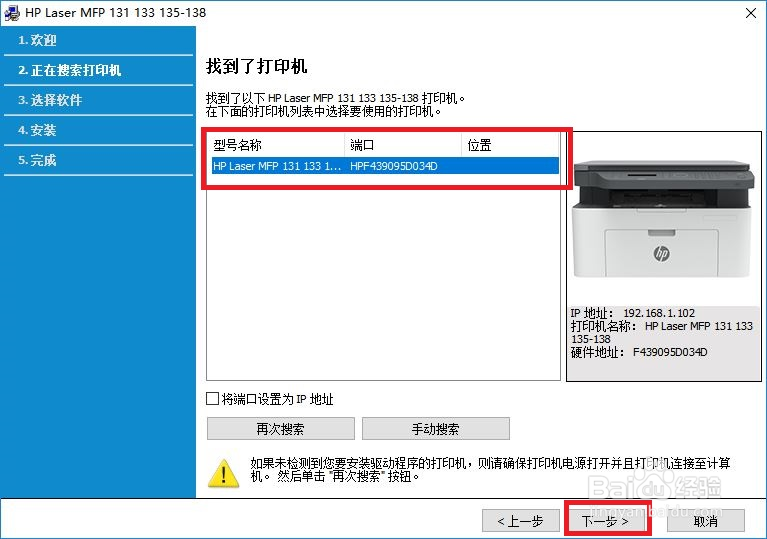 8/10
8/10出现驱动软件安装选项,默认已勾选必要选项,直接点击下一步
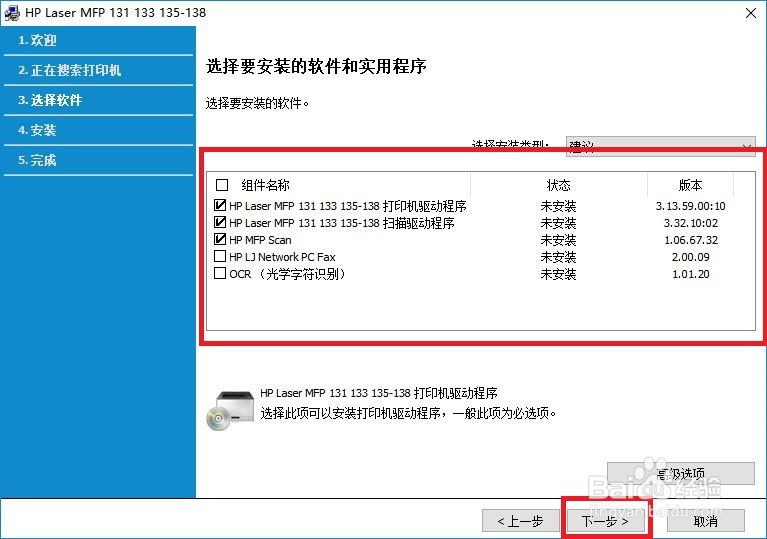 9/10
9/10出现提示正在安装软件,耐心等待安装。
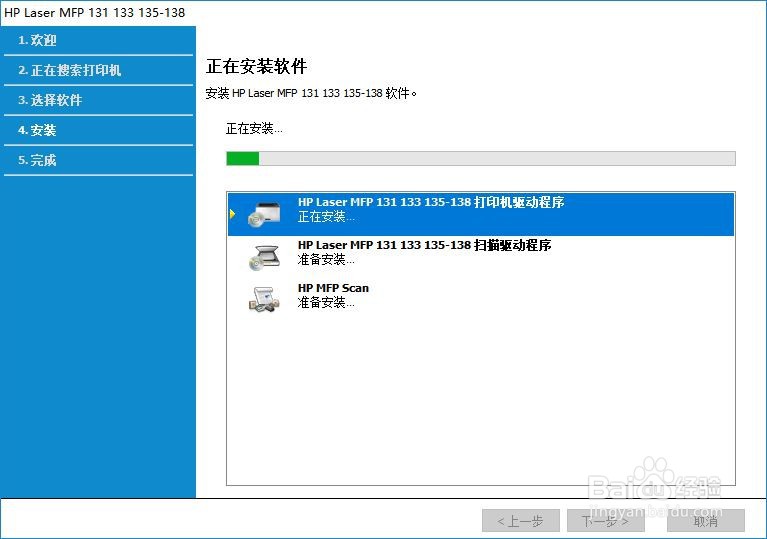 10/10
10/10出现驱动安装完成提示,可以勾选打印测试页测试能否正常打印,或者点击完成后直接尝试打印自己的文档。
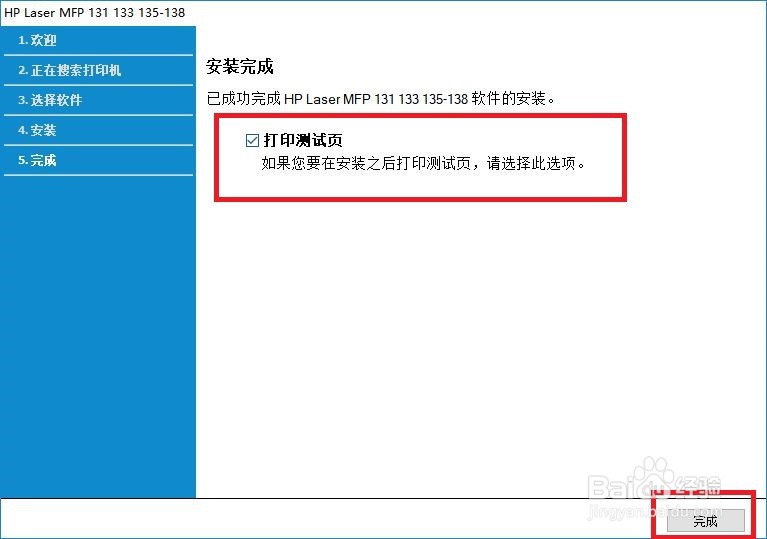
版权声明:
1、本文系转载,版权归原作者所有,旨在传递信息,不代表看本站的观点和立场。
2、本站仅提供信息发布平台,不承担相关法律责任。
3、若侵犯您的版权或隐私,请联系本站管理员删除。
4、文章链接:http://www.1haoku.cn/art_637084.html
上一篇:win11图标闪烁不停怎么解决
下一篇:如何制作夜光软泥球
 订阅
订阅